您想限制編輯者只能編輯 wordpress 網站上的某些頁面嗎?
默認情況下,具有編輯者權限的用戶可以編輯您網站上的任何頁面或帖子。但是,有時您可能希望限制他們編輯某些頁面。
在本文中,我們將向您展示如何輕松地允許編輯者僅編輯 WordPress 中的某些頁面。

為什么要阻止編輯者編輯 WordPress 中的所有頁面?
WordPress 配備了強大的用戶角色和權限系統。它允許您在不同的用戶角色下添加用戶,并且每個用戶角色具有不同的功能。
這些用戶角色之一稱為Editor。具有編輯者用戶角色的用戶可以編輯您網站上的所有帖子和頁面。
許多WordPress 網站的結構方式是編輯通常負責文章和博客文章等內容。
但是,頁面通常是靜態頁面,不會經常更改,用于顯示“關于我們”頁面、隱私政策、聯系表單等信息。
如果您不希望編輯者能夠編輯頁面或希望他們僅編輯WordPress 博客上的特定頁面,那么您將需要修改網站上的編輯者用戶角色。
話雖如此,讓我們看看如何讓WordPress編輯器只編輯某些頁面。
如何允許編輯者僅編輯 WordPress 中的某些頁面
首先,您需要安裝并激活PublishPress Capability插件。有關更多詳細信息,請參閱我們有關如何安裝 WordPress 插件的分步指南。
激活后,從 WordPress 管理側邊欄轉到功能 ? 功能頁面。
到達那里后,您需要從“角色功能”下拉菜單中選擇“編輯器”選項。
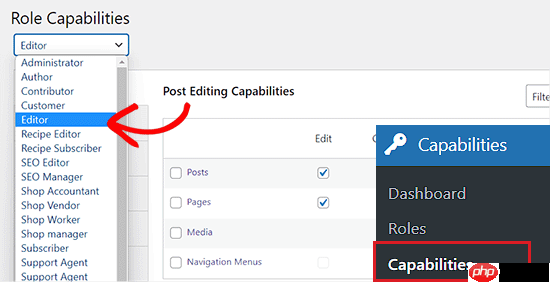
之后,從左列切換到“編輯”選項卡,然后取消選中“頁面”行中的“編輯”選項。
一旦您這樣做,您網站上的編輯將無法再編輯頁面。
但是,如果您只想讓編輯者編輯自己的頁面,那么您可以取消選中“頁面”行中的“編輯其他”選項。
這意味著編輯者將無法編輯任何不是由他們發布或創建的頁面。
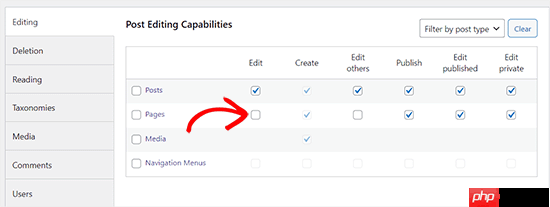
接下來,您還可以通過取消選中“頁面”行中這些選項的框來阻止編輯者在您的網站上發布或編輯已發布的頁面。
最后,不要忘記單擊頂部的“保存更改”按鈕來存儲您的設置。
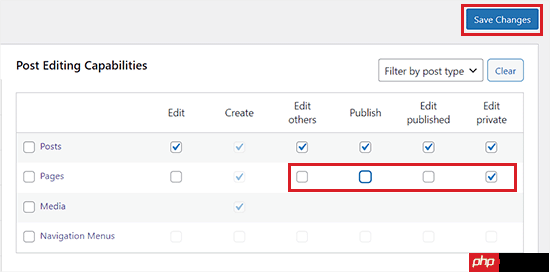
現在,為了確保編輯者無法編輯頁面,您需要指定管理員用戶作為這些頁面的作者。
您可以通過從 WordPress 側邊欄轉到頁面 ? 所有頁面屏幕并單擊復選框以選擇所有頁面來執行此操作。
之后,您需要在“批量操作”下拉菜單下選擇“編輯”,然后單擊“應用”按鈕。
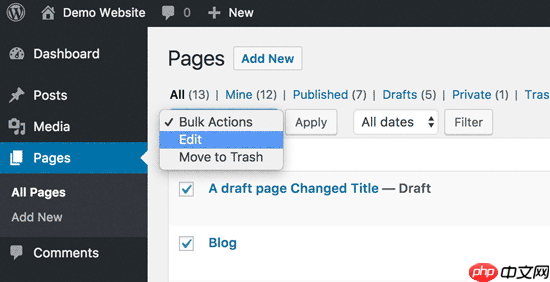
這將加載批量編輯框,您可以在其中更改所有選定頁面的作者。
作為管理員,您可以將自己指定為所有頁面的作者或具有管理員用戶角色的其他用戶。
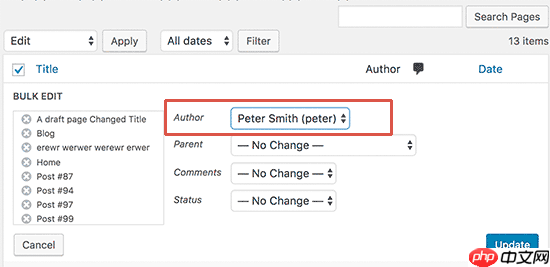
不要忘記單擊“更新”按鈕來保存更改。
如果您的頁面超過 20 頁,那么您可能需要單擊“下一步”按鈕加載接下來的 20 頁,并重復此過程以批量更改所有頁面的作者。
現在您已阻止編輯者編輯 WordPress 網站上的任何頁面。
但是,如果您愿意,您仍然可以允許編輯者編輯特定頁面。
為此,請單擊您希望編輯器能夠進行更改的頁面下方的“快速編輯”鏈接。
這將打開“快速編輯”元框,您可以在其中從“作者”下拉菜單中選擇編輯者的姓名。
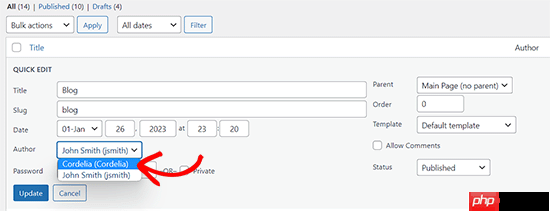
完成此操作后,編輯者將能夠編輯和更改您為其選擇的特定頁面。
最后,不要忘記單擊“更新”按鈕來保存更改。
我們希望本文能幫助您了解如何允許 WordPress 編輯器僅編輯某些頁面。您可能還想查看我們關于如何在 WordPress 管理中限制作者只能發布自己的帖子的教程以及我們針對初學者的終極WordPress 安全指南。




















